Vanligvis kan du bare streame Disney+-videoer på Mac-en din fordi Disney ikke har utviklet en dedikert app for macOS. Denne begrensningen betyr at du ikke kan laste ned Disney-videoer på Mac for offline visning. Men ikke bekymre deg! Dette innlegget vil introdusere deg til tre effektive metoder som lar deg direkte Last ned Netflix-filmer på din Mac eller bruk Netflix-appen for å nyte favoritttitlene dine på Mac-en.

Kan du laste ned Disney Plus-filmer på Mac?
Ja, du kan laste ned Disney Plus-videoer til MacBook eller iMac. Mens Disney har ikke gitt ut en Disney Plus-app for macOS og ikke tillater deg å bruke Windows-versjonen av appen til å laste ned videoer, er det fortsatt tre måter du kan laste ned Disney Plus-filmer på din Mac.
- Bruk MovPilot Disney Plus Video Nedlaster til lagre Disney Plus-filmer permanent.
- Bruk iPhone speiling for å laste ned Disney Plus-filmer på din Mac.
- Bruk en Android-emulator for å installere Disney Plus Android-appen på din Mac.
Velg metoden som passer deg best og følg instruksjonene nedenfor for å laste ned Disney Plus-videoer til MacBook Air/Pro/iMac.
1. Last ned Disney Plus-filmer på MacBook/iMac med MovPilot
Noen profesjonelle Disney+ videonedlastere kan hjelpe deg med å laste ned Disney Plus-filmer direkte på MacBook/iMac. Her anbefaler vi MovPilot Disney Plus Video Nedlaster. Dette programmet kommer med en innebygd nettleser for tilgang Disney Plus-innhold, og deretter last ned Disney Plus-filmer som MP4 lokale filer på din bærbare/Mac-enhet. Alle de nedlastede er ubegrensede og vil aldri utløpe. Du kan fleksibelt se dem med QuickTime Player på MacBook/iMac.
Hovedfunksjoner i MovPilot Disney Plus Video Downloader:
● Last ned Disney Plus-filmer eller episoder til MP4/MKV i HD kvalitet
● Behold originalen flerspråklig lydspor og undertekster
● Ta vare på undertekster som myke undertekster, harde undertekster eller eksterne undertekster
● Opp til 5X høyere hastighet for å laste ned Disney Plus-filmer på MacBook/iMac
Nå, følg trinnene nedenfor og lær hvordan du laster ned filmer fra Disney Plus på din Mac. Før du kommer i gang, må du først laste ned og installere MovPilot Disney Plus Video Downloader.
Trinn 1. Gjør Disney+ Video Downloader klar
Start MovPilot Disney Plus Video Downloader og logg på Disney Plus med Disney Plus-kontoen din slik at dette verktøyet får tilgang til Disney Plus-biblioteket.
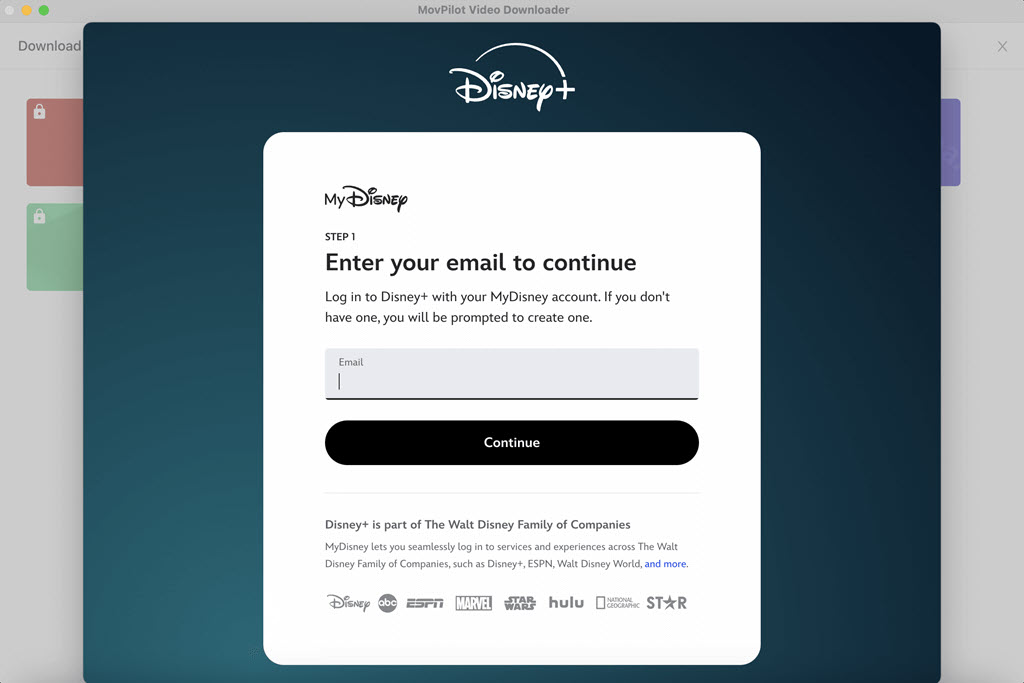
Trinn 2. Søk etter Disney Plus Movie
Skriv inn filmtittelen eller kopier og lim inn lenken til ønsket Disney Plus-film i søkefeltet. Klikk deretter på "Søk"-ikonet.
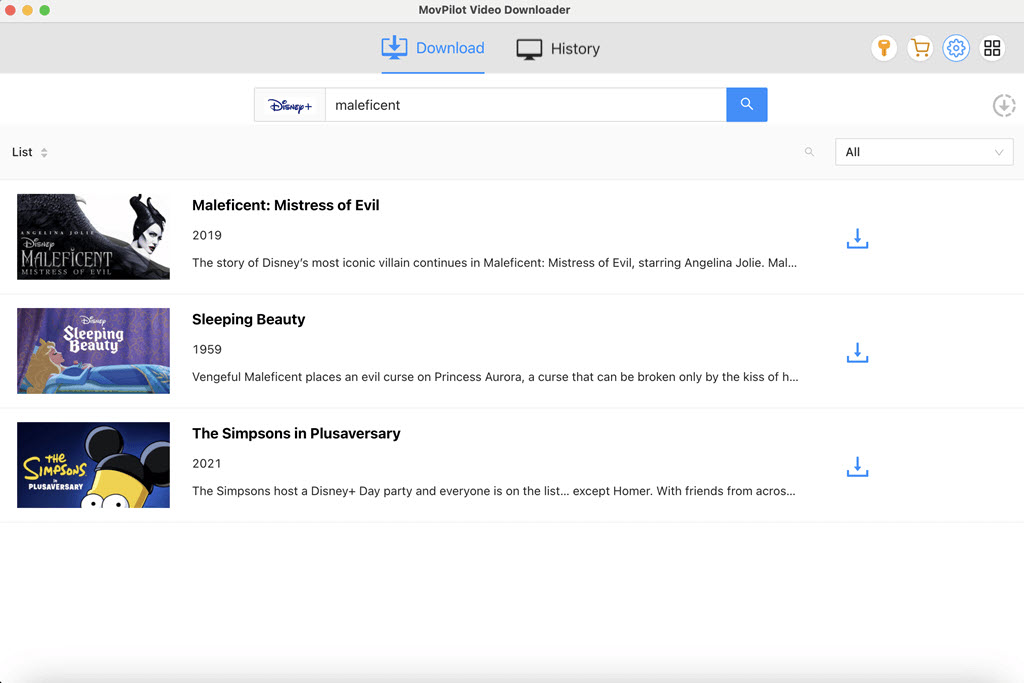
Trinn 3. Last ned Disney Plus-filmer på MacBook/iMac
Før du starter nedlastingen, klikk på "Innstilling"-ikonet øverst til høyre på skjermen for å velge innstillinger for videoformat, lydspråk, undertekstspråk og andre faktorer. Klikk deretter på "Last ned"-ikonet ved siden av videoen, og nedlastingen begynner.
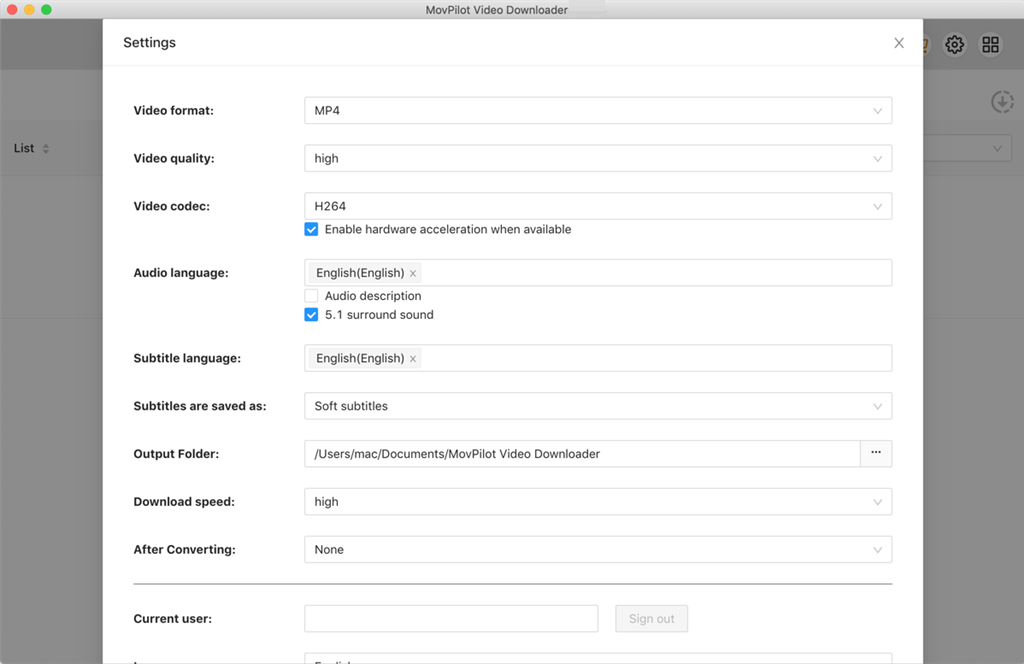
Hvis du skal laste ned et TV-program, klikker du på "Last ned"-ikonet ved siden av videoomslaget for å velge episodene du vil laste ned. Du kan også klikke på den lille søkelinjen på høyre side for å filtrere videotypene du vil laste ned. Når du er ferdig, kan de nedlastede videoene sjekkes i "Historikk"-delen.
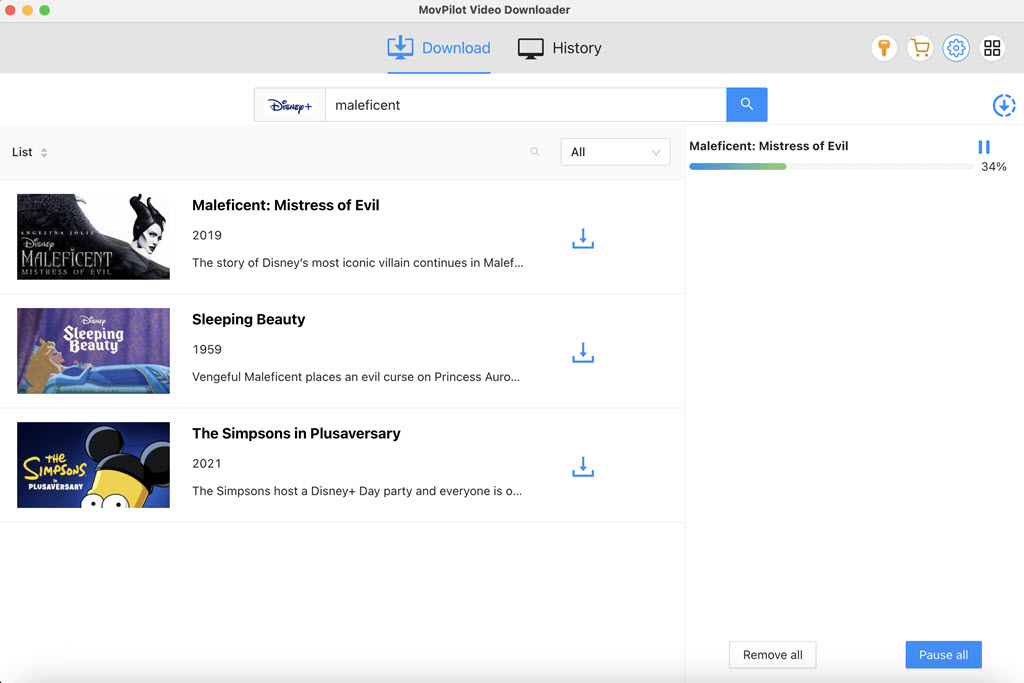
Etter nedlasting lagres alle nedlastede Disney Plus-videoer på din Macs lokale stasjon. Du kan sjekke de nedlastede filene i Finder og se Disney Plus-filmer offline med QuickTime Player eller andre plattformer.
Nedenfor er videoguiden til MovPolit; du kan se den for å lære mer.
2. Last ned Disney Plus-videoer på MacBook/iMac via iPhone Mirroring
Visste du at Mac-en din nå kan kontrollere iPhone selv med iPhone-skjermen av? Dermed kan du bruke Disney+-appen på iPhone for å laste ned Disney Plus-filmer til Mac for offline visning.
Med den nyeste macOS Sequoia og iOS 18 har en ny funksjon kalt iPhone Mirroring blitt introdusert. Dette lar deg betjene iPhone direkte fra Mac-en, så lenge begge enhetene er logget på samme Apple-konto. Slik gjør du det:
Trinn 1. Oppdater Mac-en til macOS Sequoia og iPhone til iOS 18. Sørg for at begge enhetene har Bluetooth aktivert og er koblet til det samme Wi-Fi-nettverket.
Trinn 2. Åpne iPhone Mirroring-appen på Mac-en.

Trinn 3. Velg iPhone du vil speile, og følg deretter instruksjonene på skjermen for å angi passordet og koble til Mac og iPhone.
Trinn 4. Når du er koblet til, kontrollerer du iPhone fra Mac-en for å åpne Disney Plus-appen og laste ned alt innhold du liker direkte på Mac-en.
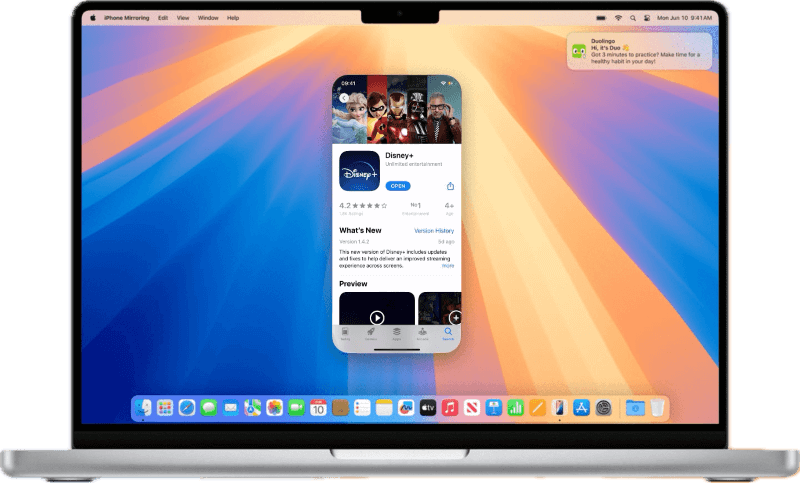
3. Last ned filmer fra Disney Plus til Mac ved hjelp av Android Emulator
Et annet alternativ er å bruke en Android-emulator på MacBook Air, Pro eller iMac for å installere Disney Plus Android-appen. Dette lar deg bruke Disney Plus-appen akkurat som du ville gjort på en smarttelefon, slik at du kan laste ned Disney Plus-filmer direkte til Mac-en.
Trinn 1. Last ned og installer en Android-emulator som BlueStacks eller NoxPlayer på din Mac.
Trinn 2. Start emulatoren og logg på med Google-kontoen din for å få tilgang til Google Play Store.
Trinn 3. Søk etter Disney Plus-appen i Google Play Store og installer den.
Trinn 4. Åpne Disney Plus-appen, logg på og velg filmene eller programmene du vil laste ned.
Trinn 5. Få tilgang til og se det nedlastede innholdet i Disney Plus-appen på emulatoren.
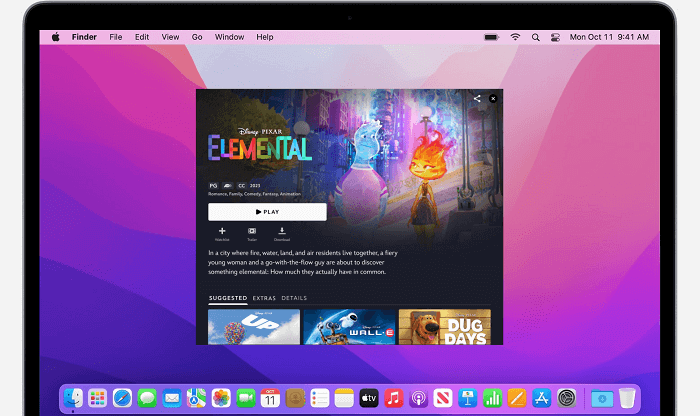
Vanlige spørsmål om nedlasting av Disney Plus-filmer på Mac
Q1. Finnes det en Disney Plus-app for Mac?
Nei. Alle funksjoner er tilgjengelige (unntatt nedlasting) når du streamer Disney Plus-innhold via nettlesere som Safari og Chrome. Så Disney tror kanskje det ikke er behov for en Mac-app. Noen kan råde deg til å kjøre Windows på macOS for å bruke Disney Plus Windows-appen. Imidlertid Disney Plus Windows-appen tilbyr ikke en nedlastingsfunksjon, heller.
Q2. Hva er den beste måten å laste ned Disney Plus til Macbook?
Alle metodene ovenfor kan hjelpe deg med å få Disney Plus for Mac-visning. Selvfølgelig er det andre måter gitt fra Reddit, men jeg vet ikke om det er gjennomførbart. Kanskje du kan prøve, som:
- Installere en iOS/iPadOS-emulator
- Bruke en AirPlay-mottakerapp for å spille av Disney+-filmer fra telefon til Mac
- Får IPA av Disney+ som et Xcode-prosjekt for iOS/iPadOS-virtualisering
Hver metode har sine fordeler og ulemper, så velg den som passer dine behov. For offline visning på MacBook er det bedre for deg å stole på MovPilot Disney Plus Video Nedlaster, for å laste ned filmer fra Disney+ på Mac direkte.
Q3. Hvilken nettleser kan ta opp Disney+-filmer på Mac uten svart skjerm?
Streamingplattformer som Disney+ bruker DRM for å forhindre uautorisert kopiering eller skjermopptak av innhold. Dette er grunnen til at forsøk på å ta opp ofte resulterer i en svart skjerm, uansett hvilken nettleser du bruker. Men hvis du bruker Chrome for å få Disney Plus for Mac, kan du prøve å slå av grafikkakselerasjonen, da kan den ikke oppdage om du tar opp. Men husk å slå den på etter at du er ferdig, for noen ting vil ikke fungere med den av.
Bunnlinjen
MovPilot Disney Plus Video Nedlaster hjelper deg med å laste ned hvilken som helst film eller serie fra Disney Plus på MacBook/iMac. Alle nedlastinger kan være i høykvalitets MP4 eller MKV i henhold til dine behov. Så prøv MovPilot Disney Plus Video Downloader og nyt Disney Plus-filmer offline på Mac-en din med en gang!
MovPilot Disney Plus Video Nedlaster
Last ned Disney Plus-filmer og -serier for å se enkelt uten nett!






